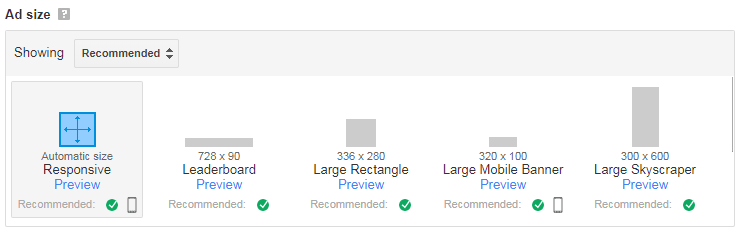Setelah Mengaktifkan Plugin Ad Inserter: Panduan Lengkap Menempatkan Iklan AdSense
Table of Content
Setelah Mengaktifkan Plugin Ad Inserter: Panduan Lengkap Menempatkan Iklan AdSense
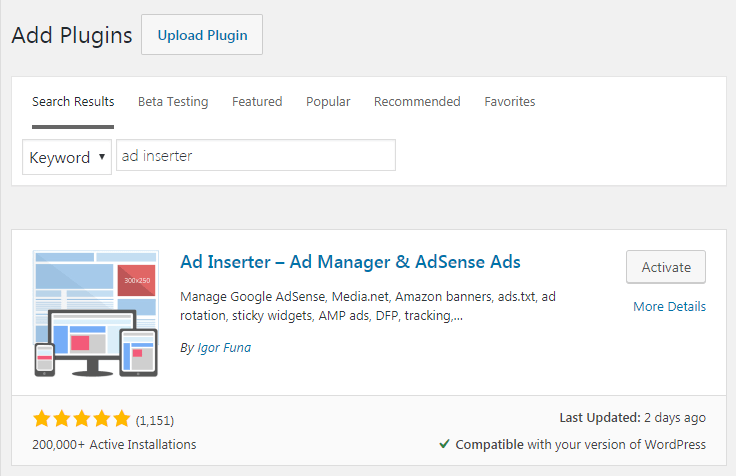
Plugin Ad Inserter merupakan alat populer di WordPress yang memudahkan penerbit untuk menempatkan iklan di situs web mereka. Setelah menginstal dan mengaktifkan plugin ini, langkah selanjutnya yang krusial adalah menempatkan kode iklan AdSense dengan tepat agar memaksimalkan pendapatan dan pengalaman pengguna. Panduan lengkap ini akan membahas secara detail cara menempatkan kode iklan AdSense setelah mengaktifkan plugin Ad Inserter, mulai dari persiapan hingga optimasi untuk performa terbaik.
Bagian 1: Persiapan Sebelum Menempatkan Iklan
Sebelum Anda mulai menempelkan kode iklan AdSense, pastikan Anda telah melakukan langkah-langkah persiapan berikut:
-
Akun AdSense yang Disetujui: Pastikan Anda memiliki akun Google AdSense yang telah disetujui dan aktif. Tanpa akun yang valid, Anda tidak akan dapat menampilkan iklan. Proses persetujuan mungkin memakan waktu beberapa hari hingga beberapa minggu, jadi pastikan Anda mengajukan permohonan jauh sebelum Anda berencana untuk memasang iklan.
-
Kode Iklan AdSense: Setelah akun AdSense Anda disetujui, Anda perlu membuat unit iklan. Di dasbor AdSense Anda, cari opsi "Iklan" lalu "Unit Iklan Baru". Pilih ukuran iklan yang sesuai dengan situs web Anda (misalnya, 300×250, 728×90, responsive). Salin kode iklan yang diberikan oleh AdSense. Kode ini akan Anda gunakan di Ad Inserter. Perhatikan dengan cermat kode ini, karena kesalahan kecil dapat mencegah iklan ditampilkan.
-
Memahami Jenis Iklan AdSense: AdSense menawarkan berbagai jenis iklan, termasuk iklan teks dan gambar, iklan responsif, dan iklan video. Pilih jenis iklan yang paling sesuai dengan desain dan konten situs web Anda. Iklan responsif biasanya disarankan karena secara otomatis menyesuaikan ukurannya dengan perangkat dan layar yang berbeda.
-
Mempelajari Dasbor Ad Inserter: Luangkan waktu untuk menjelajahi dasbor Ad Inserter di pengaturan WordPress Anda. Familiar dengan berbagai opsi dan pengaturan yang tersedia. Ketahui cara menambahkan blok iklan baru, mengatur posisi iklan, dan mengelola pengaturan lainnya.

-
Menganalisis Tata Letak Situs Web: Sebelum menempatkan iklan, analisis tata letak situs web Anda dengan cermat. Identifikasi area-area yang strategis untuk menampilkan iklan tanpa mengganggu pengalaman pengguna. Pertimbangkan alur pembaca dan di mana mereka cenderung akan melihat iklan.

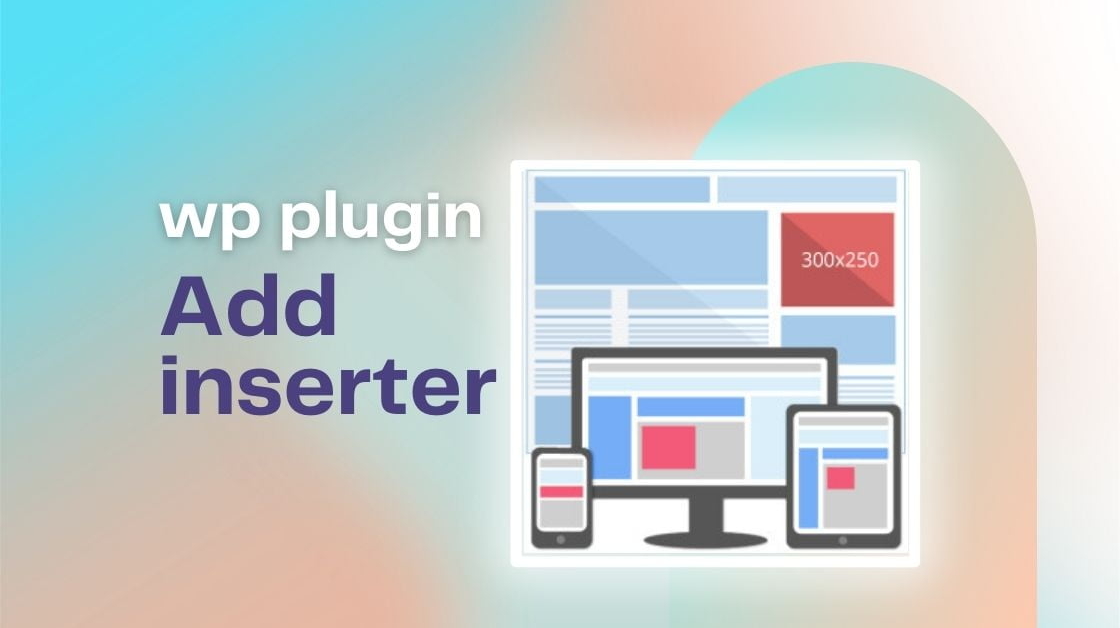
Bagian 2: Menempatkan Kode Iklan AdSense dengan Ad Inserter
Setelah persiapan selesai, sekarang saatnya untuk menempatkan kode iklan AdSense Anda menggunakan plugin Ad Inserter. Berikut langkah-langkahnya:
-
Akses Dasbor Ad Inserter: Masuk ke dasbor WordPress Anda dan navigasikan ke Pengaturan > Ad Inserter.
-
Buat Blok Iklan Baru: Klik tombol "Add New Block" atau yang serupa. Ini akan membuka jendela untuk membuat blok iklan baru.
-
Beri Nama Blok Iklan: Beri nama yang deskriptif untuk blok iklan Anda. Ini akan membantu Anda mengidentifikasi blok iklan tersebut di masa mendatang. Contoh: "Iklan Sidebar Kanan", "Iklan Header", "Iklan Artikel Tengah".
-
Pilih Posisi Iklan: Ad Inserter menawarkan berbagai cara untuk menentukan posisi iklan. Anda dapat memilih untuk menempatkan iklan di:
- Posisi Tertentu: Masukkan kode pendek khusus atau ID elemen HTML di mana Anda ingin iklan ditempatkan. Ini membutuhkan pemahaman dasar tentang HTML.
- Setelah Paragraf Ke-n: Tempatkan iklan setelah paragraf tertentu dalam postingan atau halaman. Misalnya, setelah paragraf ke-3.
- Sebelum Paragraf Ke-n: Tempatkan iklan sebelum paragraf tertentu.
- Sebelum atau Setelah Judul: Tempatkan iklan sebelum atau setelah judul postingan atau halaman.
- Di Dalam Konten: Tempatkan iklan di dalam konten dengan cara yang lebih terintegrasi. Ini membutuhkan lebih banyak keahlian HTML.
-
Masukkan Kode Iklan AdSense: Di area yang disediakan, tempelkan kode iklan AdSense yang telah Anda salin sebelumnya. Pastikan Anda menempelkan seluruh kode, tanpa ada perubahan atau pengurangan.
-
Atur Pengaturan Tambahan (Opsional): Ad Inserter menawarkan pengaturan tambahan, seperti:
- Prioritas Iklan: Atur prioritas iklan jika Anda memiliki beberapa blok iklan di halaman yang sama.
- Frekuensi Iklan: Batasi berapa kali iklan ditampilkan pada satu halaman.
- Kondisi Penempatan Iklan: Atur kondisi tertentu agar iklan hanya ditampilkan di halaman atau postingan tertentu.
- Target Perangkat: Tentukan apakah iklan akan ditampilkan di perangkat seluler, desktop, atau keduanya.
-
Simpan Blok Iklan: Setelah semua pengaturan selesai, simpan blok iklan Anda.
-
Uji dan Tinjau: Setelah menyimpan, periksa situs web Anda untuk memastikan iklan ditampilkan dengan benar di posisi yang diinginkan. Periksa tampilan iklan di berbagai perangkat dan browser.
Bagian 3: Optimasi Penempatan Iklan untuk Performa Terbaik
Setelah iklan Anda terpasang, optimasi sangat penting untuk memaksimalkan pendapatan. Berikut beberapa tips optimasi:
-
Pilih Ukuran Iklan yang Tepat: Eksperimen dengan berbagai ukuran iklan untuk menemukan ukuran yang paling efektif untuk situs web Anda. Pertimbangkan tata letak situs web dan konten Anda.
-
Hindari Penempatan Iklan yang Agresif: Jangan terlalu banyak menempatkan iklan di halaman yang sama. Terlalu banyak iklan dapat mengganggu pengalaman pengguna dan menurunkan pendapatan Anda. Berpegang pada jumlah iklan yang seimbang.
-
Perhatikan Posisi Iklan: Posisi iklan yang strategis sangat penting. Tempatkan iklan di area-area yang mudah dilihat oleh pengguna, tetapi jangan sampai mengganggu alur membaca.
-
Gunakan Iklan Responsif: Iklan responsif secara otomatis menyesuaikan ukurannya dengan perangkat yang berbeda, memastikan tampilan yang optimal di semua perangkat.
-
Pantau Kinerja Iklan: Gunakan laporan AdSense untuk memantau kinerja iklan Anda. Identifikasi iklan mana yang berkinerja baik dan iklan mana yang perlu ditingkatkan atau dihapus.
-
Eksperimen dengan A/B Testing: Uji berbagai posisi dan ukuran iklan untuk melihat mana yang paling efektif. A/B testing memungkinkan Anda untuk membandingkan kinerja berbagai variasi iklan.
-
Patuhi Kebijakan AdSense: Pastikan Anda selalu mematuhi kebijakan AdSense untuk menghindari pelanggaran yang dapat mengakibatkan penonaktifan akun Anda. Baca dan pahami kebijakan dengan cermat.
-
Pertimbangkan Pengalaman Pengguna: Prioritaskan pengalaman pengguna. Jangan menempatkan iklan di tempat yang mengganggu navigasi atau pembacaan konten. Sebuah pengalaman pengguna yang positif akan meningkatkan waktu yang dihabiskan di situs web Anda dan meningkatkan pendapatan Anda dalam jangka panjang.
Bagian 4: Mengatasi Masalah Umum
Setelah menempatkan iklan, Anda mungkin mengalami beberapa masalah. Berikut beberapa masalah umum dan solusinya:
-
Iklan Tidak Ditampilkan: Periksa apakah kode iklan AdSense Anda sudah benar. Pastikan Anda telah menyimpan blok iklan di Ad Inserter. Periksa juga apakah ada konflik dengan plugin lain.
-
Iklan Ditampilkan di Tempat yang Salah: Periksa pengaturan posisi iklan di Ad Inserter. Pastikan Anda telah memilih posisi yang tepat.
-
Iklan Tidak Responsif: Pastikan Anda menggunakan iklan responsif dan bahwa pengaturan responsif di Ad Inserter diaktifkan.
-
Penghasilan Rendah: Periksa posisi iklan, ukuran iklan, dan jumlah iklan yang Anda tampilkan. Optimasi penempatan iklan dan gunakan A/B testing untuk meningkatkan pendapatan.
Dengan mengikuti panduan ini, Anda dapat dengan efektif menempatkan kode iklan AdSense Anda setelah mengaktifkan plugin Ad Inserter dan memaksimalkan pendapatan dari situs web Anda. Ingatlah bahwa optimasi berkelanjutan dan pemahaman yang mendalam tentang audiens Anda adalah kunci untuk sukses dalam monetisasi situs web. Jangan ragu untuk bereksperimen dan terus meningkatkan strategi penempatan iklan Anda.